當(dāng)前位置:首頁(yè) > 幫助中心 > 電腦系統(tǒng)怎么重裝win10專業(yè)版-電腦系統(tǒng)如何重裝win10專業(yè)版
電腦系統(tǒng)怎么重裝win10專業(yè)版-電腦系統(tǒng)如何重裝win10專業(yè)版
電腦系統(tǒng)怎么重裝win10專業(yè)版?很多人在電腦系統(tǒng)出問(wèn)題時(shí),會(huì)以為重裝系統(tǒng)是一件非常復(fù)雜、需要專業(yè)人士才能完成的事。其實(shí),你只需要一枚可以正常使用的 U 盤啟動(dòng)盤,以及與之匹配的 Win10 專業(yè)版系統(tǒng)鏡像,就足夠應(yīng)付整個(gè)安裝流程。今天就來(lái)看看電腦系統(tǒng)如何重裝win10專業(yè)版。
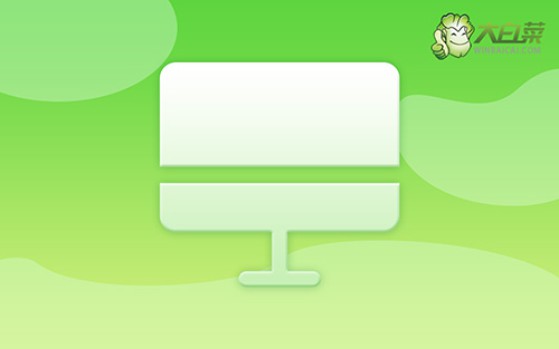
一、電腦安裝系統(tǒng)準(zhǔn)備
系統(tǒng)版本: Windows 10專業(yè)版
安裝工具:大白菜u盤啟動(dòng)盤制作工具(點(diǎn)擊紅字下載)
二、電腦安裝系統(tǒng)注意事項(xiàng)
1、制作U盤啟動(dòng)盤時(shí),要根據(jù)需求選擇適當(dāng)?shù)膯?dòng)模式,現(xiàn)在大部分電腦默認(rèn)USB-HDD模式。
2、U盤啟動(dòng)盤制作完成后,可通過(guò)軟件自帶的模擬器進(jìn)行測(cè)試,確保u盤制作成功。
3、不知道去哪里下載鏡像,建議訪問(wèn)“MSDN我告訴你”網(wǎng)站,該網(wǎng)站提供多種版本的系統(tǒng)鏡像供選擇和下載。
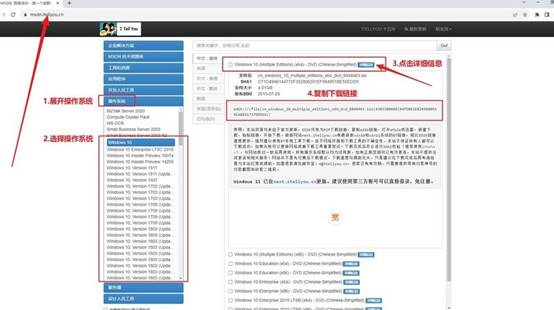
三、電腦安裝系統(tǒng)操作步驟
一、大白菜U盤制作
1、首先,在官網(wǎng)下載并解壓大白菜U盤啟動(dòng)盤制作工具。
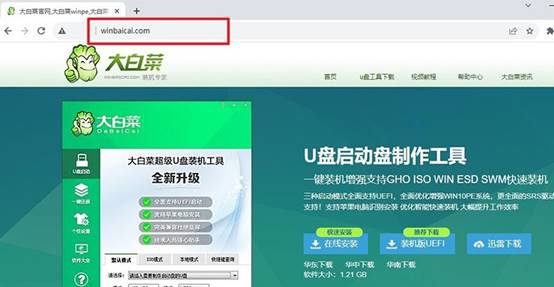
2、將空白U盤插入電腦,運(yùn)行下載的工具,按照指示制作u盤啟動(dòng)盤即可。
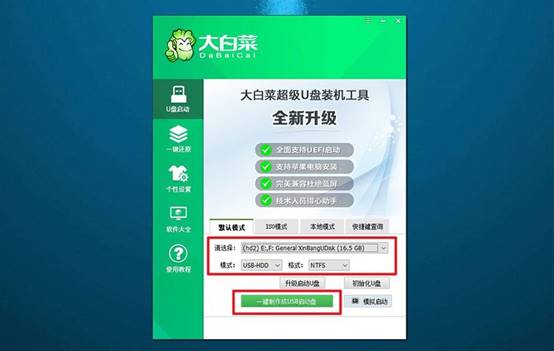
二、大白菜U盤啟動(dòng)
1、確定你的電腦型號(hào),并查找相應(yīng)的u盤啟動(dòng)快捷鍵,這里有份表格可以參考。
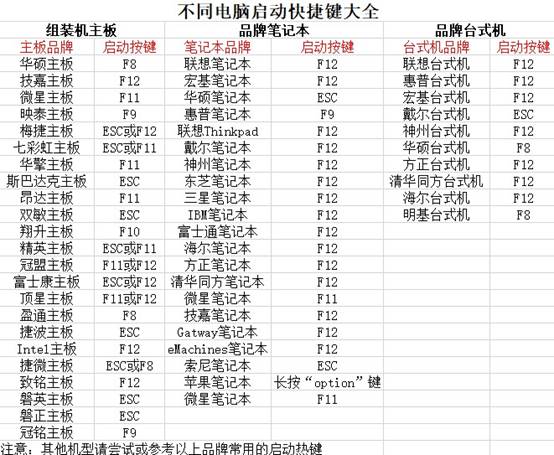
2、將制作好的大白菜U盤啟動(dòng)盤插入電腦,然后重啟電腦,通過(guò)快捷鍵進(jìn)入啟動(dòng)項(xiàng)設(shè)置界面后,選擇U盤作為啟動(dòng)設(shè)備。
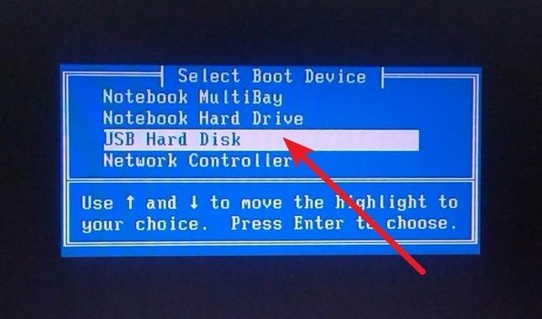
3、進(jìn)入大白菜主菜單后,選擇【1】對(duì)應(yīng)的選項(xiàng)并回車即可。
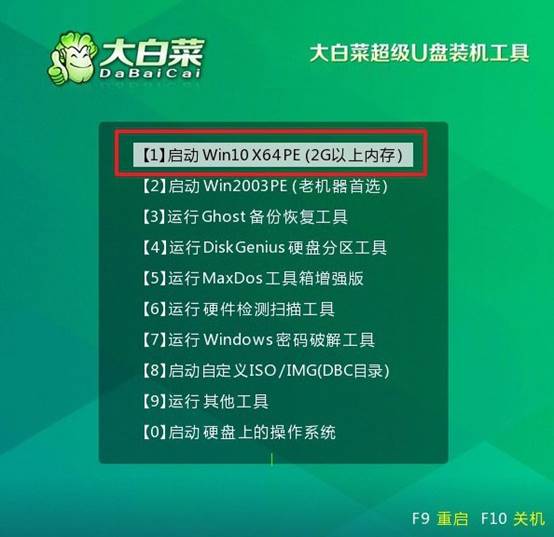
三、大白菜u盤裝機(jī)
1、進(jìn)入大白菜WinPE桌面,打開(kāi)安裝軟件,將系統(tǒng)安裝路徑設(shè)置為C盤,然后點(diǎn)擊“執(zhí)行”按鈕。
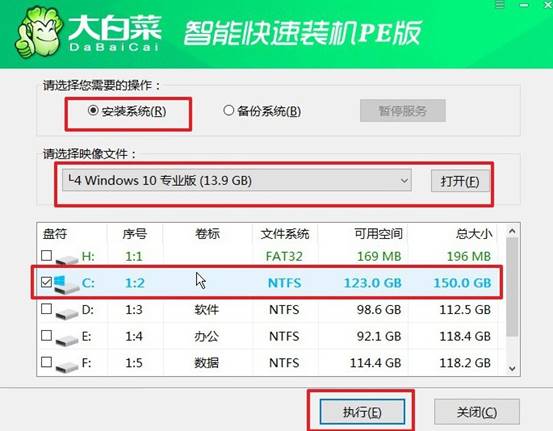
2、接著,確認(rèn)系統(tǒng)還原界面中的提示,直接點(diǎn)擊“是”繼續(xù)操作,無(wú)需額外設(shè)置。
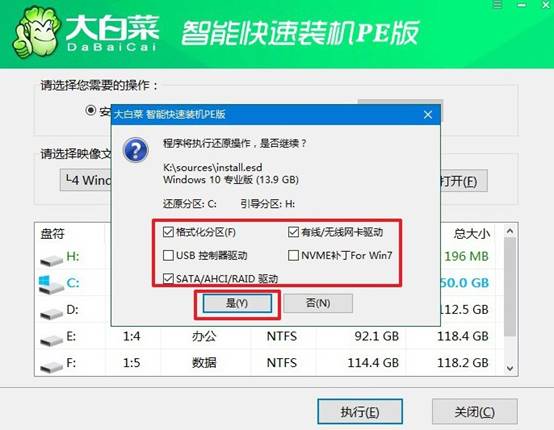
3、在系統(tǒng)安裝和部署階段,務(wù)必勾選“安裝完成后自動(dòng)重啟”選項(xiàng)。
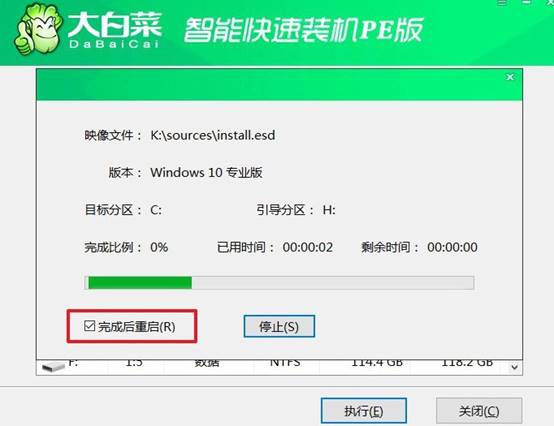
4、完成以上步驟后,請(qǐng)耐心等待電腦自動(dòng)完成剩余操作。在電腦首次重啟時(shí),記得拔出U盤,以避免再次進(jìn)入WinPE桌面。

上面的操作,就是本次電腦系統(tǒng)如何重裝win10專業(yè)版的全部操作了。大白菜U 盤啟動(dòng)盤的作用在于幫助電腦在原系統(tǒng)損壞或無(wú)法進(jìn)入的情況下,依然可以從外部介質(zhì)啟動(dòng),從而順利進(jìn)入安裝界面。后續(xù)只要系統(tǒng)鏡像沒(méi)問(wèn)題,你就可以順利完成系統(tǒng)安裝了。

